目次を閉じる
従来のHomeとProの違いを比較
従来よりWindowsのPCにおけるHome(ホーム)とPro(プロ)の違いは、Homeは一般ユーザー向け、Proは一般ユーザーおよびスモールビジネス向けと定義づけられています。
よってProにはHomeの機能+スモールビジネス向けの機能が搭載されていることが決定的な違いです。どんな機能の違いがあるかはVistaや7、8、そしてWindows10などバージョンごとで異なります。
Windows7や8のエディションの種類
Windows OSには過去にも、基本的にはHomeや無印に代表される一般家庭向けエディションと、上位バージョンであるPro、そしてEnterpriseに代表される企業向けエディションがあったことを覚えておきましょう。
参考までに過去の代表的なOSのWindows7や8におけるエディションの違いを簡単に解説します。
Windows7のエディション
Windows7にも「home」と「Professional」のエディションがあることは、多くの人が知っているでしょう。厳密には次の6つのエディションがありました。
| エディション | 特徴 |
|---|---|
| Starter | 最小限の機能だけが利用できるエディションで32ビットバージョンのみ提供。壁紙やビジュアルスタイルは変更不可。 |
| Home Basic | 中国やインド、ロシア、アルゼンチンなどの新興国市場で提供されたエディション。ライセンス認証に地理的制限あり。 |
| Home Premium | 家庭利用向けの一般バージョン。日本で「Windows7 Home」といえば、このエディションを指す。マルチタッチなど便利な機能が使えるのが特徴。 |
| Professional | 主に中小企業での利用を念頭に置かれたエディション。Home Premiumの全機能に加え、暗号化ファイルシステムやプレゼンテーションモード、Windows Serverドメインに参加する機能などが付加されている。 |
| Enterprise | 企業向けのエディション。Professionalの全機能はもちろん、多言語インターフェイスやMicrosoft Windows Services for UNIXの利用可能。 |
| Ultimate | Windows7のハイエンドエディションで、Enterpriseの全機能を個人用ライセンスとして利用できる。Professionalからアップグレード可能。 |
Windows8のエディション
Windows8には「無印」「Pro」「Enterprise」の3つのエディションがあります。
| エディション | 特徴 |
|---|---|
| Windows8(無印) | 一般家庭や中小企業向けに提供されたエディションで、基本的な機能を網羅している。 |
| Pro | 無印版の機能に加え、リモートデスクトップホストやファイル暗号化などビジネス用途の機能が搭載されている。 |
| Enterprise | Windows7のEnterpriseエディション同様、ボリュームライセンス契約者のみに提供される企業向けエディション。 |
Windows10 Home版とPro版の機能を一覧比較
Windows10にもHome版とPro版があり、次のような違いがあります。
| 料金や拡張性能の違い | Home | Pro |
|---|---|---|
| 価格(公式) | ¥19,360~ | ¥28,380~ |
| bit | 32/64 | 32/64 |
| CPUソケット | 1 | 2(※2対応のPCの場合) |
| メモリ(32bit版) | 4GB | 4GB |
| メモリ(64bit版) | 128GB | 2TB |
Windows10も7や8同様、ProとHomeで機能に差があります。それぞれの機能については後述しますが、次のような基本性能の違いや機能面での違いがあることを押さえておきましょう。
Windows 10 Homeの機能
Windows 10 Home版の主な機能は次のとおりです。
- Microsoft Edge
- Windows Hello
- Continuum(コンティニュアム)
- Cortana(コルタナ)
旧OSに比べて大きく変わったのは、やはりデフォルトの搭載ブラウザがInternet ExplorerからMicrosoft Edgeに変わったことと、音声案内システムCortanaが実装されたことでしょう。
キーボードからの入力だけでなく、音声やモバイルデバイスのようなタッチ操作が可能になったことで、さらに利用の幅が広がったといえます。
Microsoft Edge
Microsoft EdgeはIE(Internet Explorer)に代わってWindows10用に構築されたブラウザで、搭載したデバイス間での閲覧を高速化され、電池の寿命が長くなります。
Windows Hello
Windows Helloは互換性のあるWindowsデバイスのロックを解除するための機能で、顔認証や指紋認証、またはPINを利用することによってパスワードなしで解除が可能です。
Continuum
Continuum(コンティニュアム)はラップトップモードとタブレットモードの切り替えを簡単にできる機能です。
Windows 10 Mobileでスマートフォンをディスプレイに接続すると、スマホをPC のように操作可能です。タブレットパソコン(タブレットとしてもパソコンとしても使用できる端末)用の機能です。

Cortana
Cortana(コルタナ)はiPhoneにおけるSiriのような音声案内システムです。天気やニュース、交通状況の確認や会議スケジュールの設定が可能です。
Windows 10 Proの機能
Windows 10 ProをHomeと比較すると、次のような機能が搭載されています。
- Windows Update for Business
- Windows Remote Desktop
- Bit Locker
- Hyper-V
- Business Store for Windows 10
- モバイルデバイス管理
- グループポリシー
- Internet Explorerのエンタープライズモード
- 動的プロビジョニング
- キオスクモードの設定
- ドメイン参加
- Azure Active Directoryドメイン参加
- Enterprise State RoamingとAzure Active Directory
- 割り当てられたアクセス
代表的な機能について簡単に説明します。
Windows Update for Business
Windows Update for Businessは効率化された更新プログラムの配信が受けられるほか、更新プログラムの展開の管理や管理コストの削減、Microsoft による最新の革新技術へのアクセスが可能になります。自動でアップデートされるのではなく、任意のタイミングで変更可能なのはメリットと言えるでしょう。
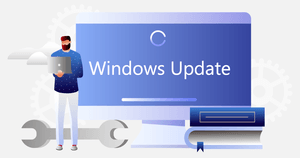
Windows Remote Desktop
Windows Remote Desktop(リモートデスクトップ)は離れた場所のPCを遠隔で操作できる機能です。Windowsのみならず、スマホやタブレットからの接続も可能です。外出先から自宅のPCを操作して必要なデータをモバイル端末に転送するといった操作が可能になります。この機能が目的でWindows10 Proを個人でライセンス契約している人もいます。
Bit Locker
Bit Lockerは、HDDや外付けメモリなどのストレージ内容を暗号化する機能です。保護したいドライブを選択してBitLockerを有効にすると暗号化され、不正なアクセスに対してセキュリティが強化されます。
デバイスが紛失・盗難に遭った際にストレージを守るのに有効です。
Hyper-V
Hyper-VはWindows10上で仮想のOS環境を構築・実行できる機能です。たとえば、開発したソフトウェアを複数のOSで試したい場合に、Hyper-Vを利用することで1台のPCからテストできるようになります。さまざまなOSを簡単に作成・削除できるのでソフトウェア開発者にとっては非常に嬉しいメリットといえます。
Business Store for Windows 10
Business Store for Windows 10はビジネス系のWindowsをインストールできるプラットフォームで、大量に提供されている Windows10デバイスについて、アプリの検索や配布、管理を1か所で行えます。企業で使うアプリの集中一括管理が可能になるため、より効率的な運用が可能になります。
Windows10 HomeとPro、結局どっちがおすすめ?
いまや多くのWindowsユーザーが利用しているWindows10 HomeとWindows10 Proを比較しました。両者の決定的な違いを一言でいえば、管理機能の有無といえます。
Windows10 Proにはリモートデスクトップ機能やクライアントHyper-V、Business Store for Windows10など、ソフトウェアの開発やアプリの効率的運用など、特に企業や事業主にとってメリットの多い機能が搭載されています。注目すべき機能としては、次の5つが挙げられます。
- PCを遠隔操作できるリモートデスクトップ機能
- ストレージを暗号化できるBit Locker
- 仮想のOS環境を構築できるHyper-V
- アプリの一括管理が可能となるBusiness Store for Windows 10
- 任意のタイミングで効率化された更新プログラムを受信できるWindows Update for Business
上手く使えば仕事の生産性を挙げてくれる便利な機能が搭載されていますが、公式価格ではHomeと比べて1ライセンスにつき1万円程度の価格差があります。
どちらのエディションも一般ユーザーの利用が可能ですが、個人で自宅利用する分にはHomeエディションで十分でしょう。自分の利用環境に合ったエディションを選択することが重要です。
なお、以下でWindows7をはじめさまざまな切り口でwindows10の機能比較などをした記事をまとめているので、ぜひご覧ください。
▼Windows10の便利設定をまとめのおすすめ本はこちら
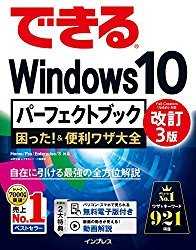
今さら聞けないWindows10の使い方徹底解説【完全ガイド】
Windows10にアップデート!手順と情報まとめ
Windows10の便利機能使い方一覧
- 付箋(Sticky Notes)の起動方法と使い方
- Windows10のスクリーンショットのSnipping toolの使い方と機能
- Windows10便利で隠れた新機能
- Windows10の実は便利な機能5選!
知っておきたい便利設定まとめ
- Windows10バッテリー長持ち設定
- Windows10スタートメニューのタイルの色のカスタマイズ・変更方法まとめ
- ロック画面のカスタマイズ・非表示の方法
- マウスの操作設定変更方法
- タスクバーカスタマイズ方法
- 使いにくいデフォルト設定を変えると快適に おすすめ設定3選
- Windows10搭載タブレットに絶対に入れるべき無料アプリ
- Windows10を仮想マシン上で起動させる方法
- Windows10ショートカットキー追加設定方法
- Windows10のGodMode発動方法
- Windows10で空き領域を15GB作る・増加させる方法
- Windows10「ファイル名を指定して実行」を起動する方法
- Windows10とMac OS Xの共有ファイル設定方法
- サインインの設定変更方法
- ローカルアカウントからMicrosoftアカウントへの切り替え方法







